Tin tức
Hướng dẫn cách import và export cấu hình camera IP trên Surveillance Station
Trong quá trình quản lý và giám sát camera IP trên nền tảng Surveillance Station, cách import cấu hình camera IP là chìa khóa giúp tối ưu hóa quá trình ghi hình và quản lý. Không thể phủ nhận rằng việc Import và Export file cấu hình đã trở thành một phần không thể thiếu trong việc sử dụng hiệu quả hệ thống quan sát trên Surveillance Station. Hãy cùng Mstartech khám phá cách import và export cấu hình camera IP trên Surveillance Station trong bài viết dưới đây.
>> Xem thêm: Cách thêm camera vào Surveillance Station
Mục lục nội dung
Tại sao cần import và export cấu hình camera IP trên Surveillance Station?
File Export cấu hình đóng vai trò như một “bản sao lưu” của các thiết lập quan trọng trên ca’mera IP. Khả năng Import lại từ file Export này không chỉ giúp bạn khôi phục nguyên vẹn cài đặt sau khi thực hiện các thay đổi, mà còn bảo vệ thông tin tùy chỉnh một cách an toàn. Đặc biệt, khả năng Import cấu hình từ file đã Export cho phép bạn nhanh chóng phục hồi cài đặt sau khi gặp sự cố hoặc cần thay đổi nhanh chóng.
Không chỉ dừng lại ở việc Restore cấu hình trên cùng một hệ thống, tính năng Import cấu hình camera IP còn mở ra cơ hội độc đáo cho việc triển khai hệ thống trên các thiết bị Synology khác. Qua việc Import file cấu hình, bạn có khả năng áp dụng cài đặt từ một hệ thống vào một thiết bị khác, tiết kiệm thời gian và công sức triển khai.
Hướng dẫn cách export cấu hình camera IP trên Surveillance Station
Bước 1: Đăng nhập vào Surveillance Station với tư cách quản trị hoặc người dùng thuộc nhóm Admin.
Bước 2: Mở IP Camera và chọn tab Configuration > Export.
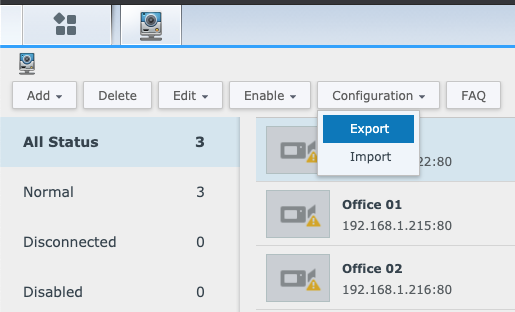
Bước 3: Đặt tên cho file cấu hình và chọn thư mục đích, sau đó bấm Next.
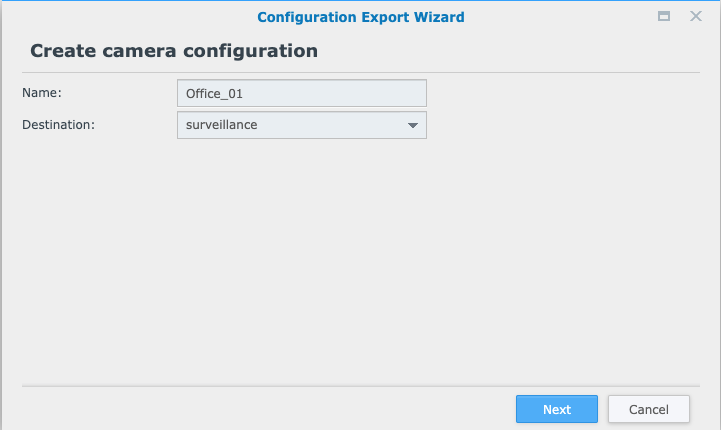
Bước 4: Chọn camera cần xuất cấu hình, thêm vào danh sách export và nhấn Finish.
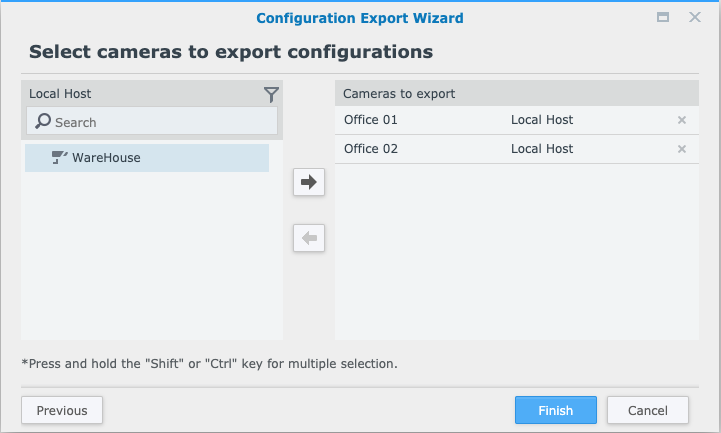
Bước 5: Một thư mục con mang tên “SSCamExport_ConfigurationName” sẽ được tạo tại thư mục đích. Bạn có thể sao chép thư mục này vào thiết bị Synology khác.
5 bước import cấu hình camera IP trên Surveillance Station
Bước 1: Đăng nhập vào Surveillance Station sử dụng tài khoản quản trị hoặc người dùng có quyền Admin.
Bước 2: Mở IP Camera và chọn tab Configuration > Import.
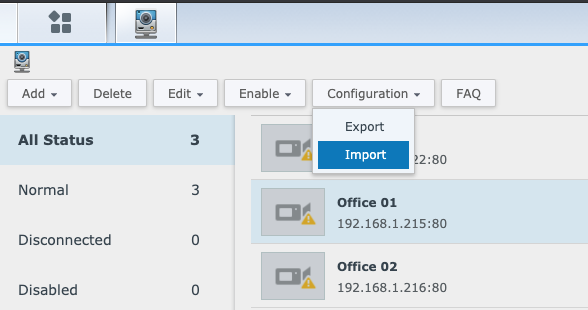
Bước 3: Chọn nguồn (Source) và nhập tên tệp cấu hình, sau đó nhấn Next.
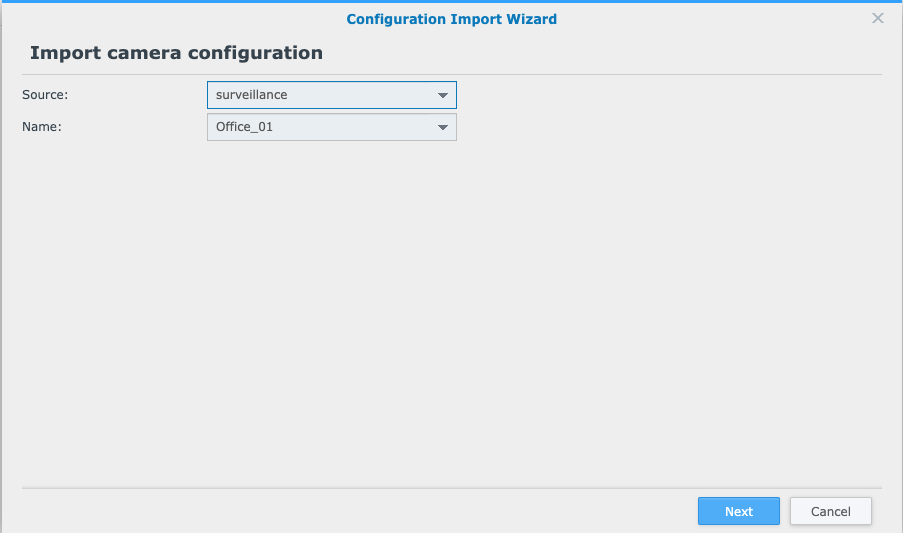
Bước 4: Nếu có nhiều server, chọn server và nhấn Next.
Bước 5: Chọn camera cần import cấu hình và nhấn Finish.
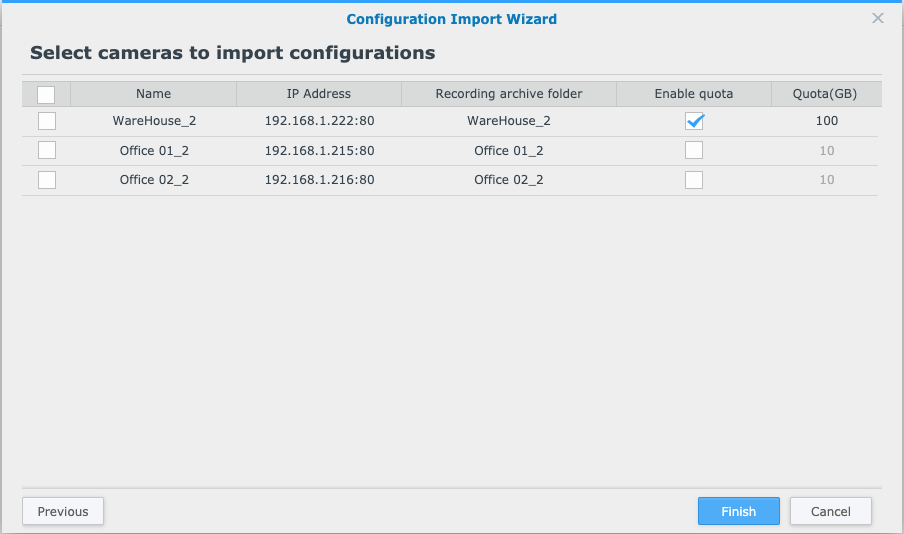
Như vậy, bạn đã nắm rõ cách thực hiện import và export cấu hình camera IP trên Surveillance Station. Để đảm bảo quá trình triển khai và quản lý hệ thống mạng được thực hiện một cách chuyên nghiệp và hiệu quả, việc sử dụng thiết bị NAS Synology chính hãng là điều vô cùng quan trọng. Liên hệ ngay với Mstar Corp – Synology Service provider hàng đầu Việt Nam, để được tư vấn và hỗ trợ các giải pháp lưu trữ, bảo vệ dữ liệu và giám sát an ninh trên NAS Synology đáp ứng mọi nhu cầu của doanh nghiệp.




[codfe_posts_related]